Буфер обміну. Пошук даних
Буфер обміну
У Microsoft Excel 2000 існує буфер обміну на 12 вічок, за допомогою якого можна копіювати фрагменти таблиці не тільки у межах Excel але й в інші додатки, наприклад, у Microsoft Word.
Для виведення панел і буферу обміну, необхідно у меню Вид вибрати - Панели инструментов, потім
- Буфер обмена.
Для копіювання фрагменту у буфер його необхідно виділити та
клацнути по кнопці  Для вставлення фрагменту з буферу необхідно клацнути по значку фрагменту.
Наприклад, якщо фрагмент скопійовано з Microsoft Excel, то він буде мати значок
Для вставлення фрагменту з буферу необхідно клацнути по значку фрагменту.
Наприклад, якщо фрагмент скопійовано з Microsoft Excel, то він буде мати значок  .
Для вставлення усіх фрагментів із буферу одночасно використовується кнопка
.
Для вставлення усіх фрагментів із буферу одночасно використовується кнопка  .
Для очищення буферу слід клацнути кнопку
.
Для очищення буферу слід клацнути кнопку  .
При копіюванні двох фрагментів підряд панель Буфер обмена з ' являється автоматично.
.
При копіюванні двох фрагментів підряд панель Буфер обмена з ' являється автоматично.
Пошук даних
Щоб знайти деякий текстовий рядок або число, потрібно:
у меню Правка вибрати пункт Найти;
у діалоговому вікні, що з'явилося, у полі Что зазначити, що необхідно знайти;
Для того, щоб Microsoft Excel враховував при пошуку регістр символів (нижній – малі літера,
верхній – прописні), уведених у полі Что, слід установити прапорець Учитывать регистр;
якщо необхідно, щоб Microsoft Excel шукав тільки ті вічка, весь вміст яких відповідає
шаблону пошуку, слід установити прапорець Ячейка целиком;
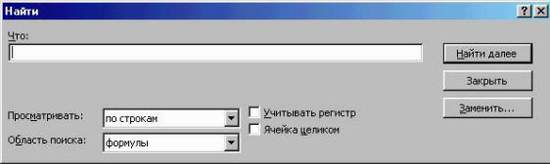
у полі Просматривать необхідно вибрати напрямок пошуку – по строкам або по столбцам;
у полі Область поиска слід вибрати – формулы, значения або примечания (пошук буде робитися
тільки в зазначених компонентах вічок);
натиснути кнопку Найти далее (після чого буде виділене перше слово, що відповідає умовам пошуку);
для пошуку наступного входження тих же символів повторно натиснути кнопку Найти далее;
Для заміни виділених символів іншими, необхідно натиснути кнопку Заменить, ісля чого з'явиться діалогове вікно Заменить
Зaмінa даних
Команда Заменить меню Правка аналогічна команді Найти, але вона дозволяє заміняти знайдені дані на інші. У полі Что слід зазначити, що потрібно знайти, а в полі Заменить на зазначити, на що необхідно замінити знайдений фрагмент. Після натискання кнопки Найти далее буде виділене перше слово, що відповідає умовам пошуку. Для його заміни слід натиснути кнопку Заменить.
Операції з аркушами робочих книг
Для перейменування аркушу необхідно виконати подвійне натискання на його ярлику і ввести нове ім’я. Його довжина не повинна
перевищувати 31 символ, і не може містити наступні символи: \ / ? * : [ ] ).
Для копіювання або переміщення аркушів робочої книги необхідно:
відкрити робочу книгу-джерело, аркуші якої необхідно скопіювати, і робочу книга-приймач;
вибрати аркуш, який потрібно скопіювати;
вибрати команду Переместить/скопировать лист меню Правка ;
у полі в книгу слід вибрати робочу книгу-приймач (для того, щоб скопіювати аркуші у середині робочої книги
необхідно вибрати ім'я поточної робочої книги);
у полі Перед листом слід вибрати аркуш, перед яким необхідно уставити скопійований аркуш;
для копіювання аркушу потрібно установити прапорець Создавать копию;
натиснути кнопку ОК

Для видалення аркушу необхідно зробити його поточним і в меню Правка вибрати команду Удалить лист.
Для вставки аркушу слід зробити поточним аркуш, на місці якого буде вставлений новий і вибрати команду Лист меню Вставка.
Натискання правою клавішею миші на ярлику аркушу викликає контекстне меню для аркушу
